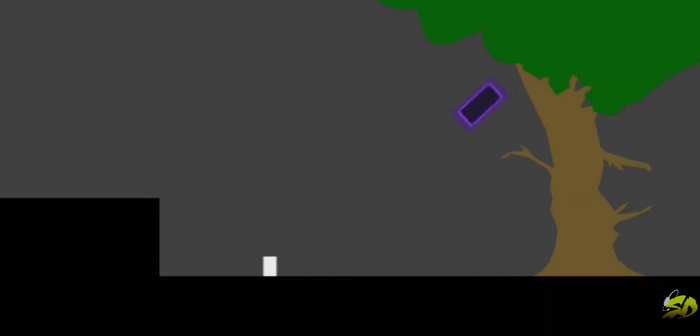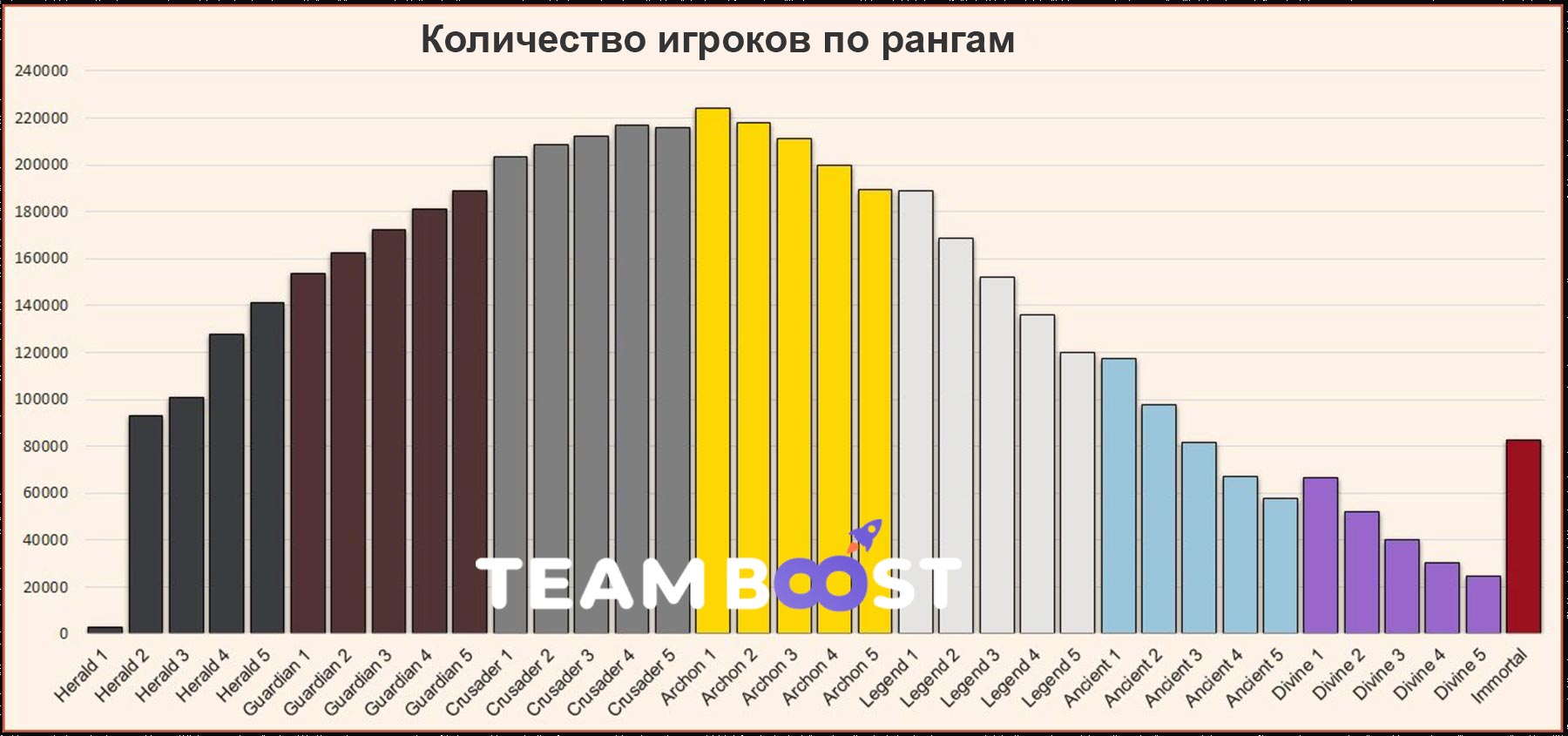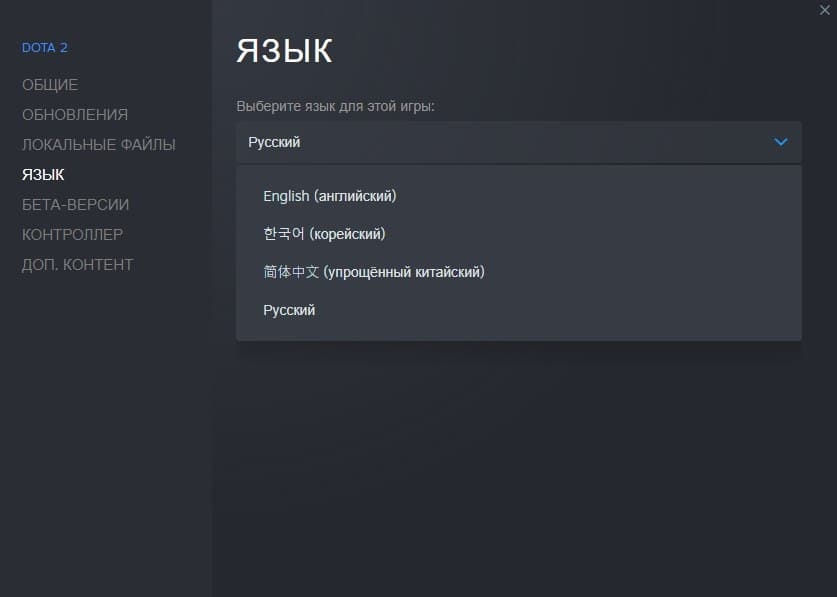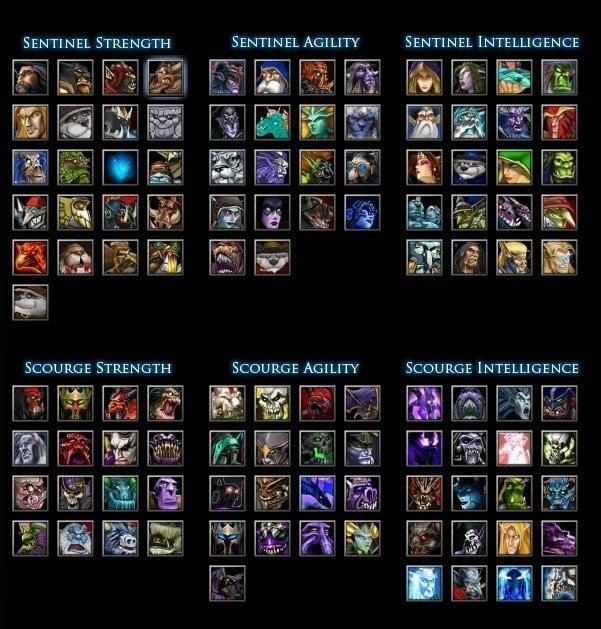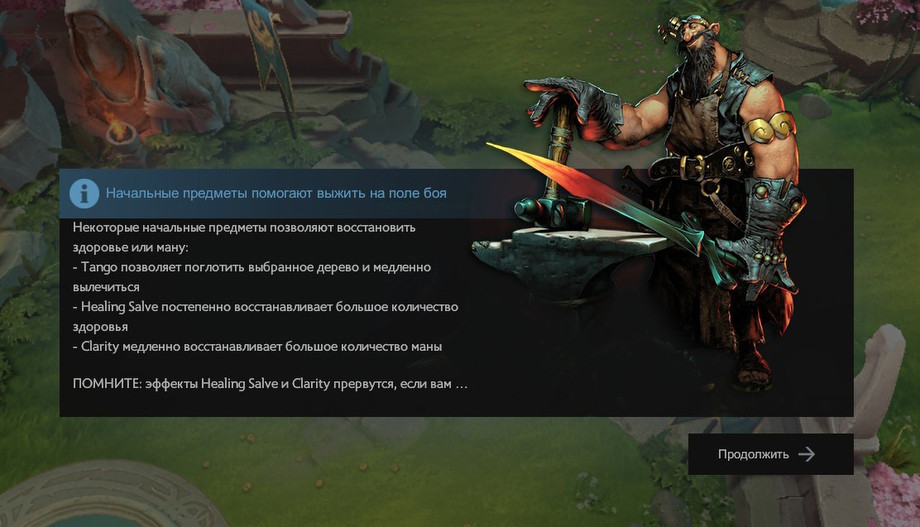DOOM Eternal — Как обойти ограничение VRAM
DOOM Eternal — Как обойти ограничение VRAM
DOOM Eternal — Как обойти ограничение VRAM
Set all settings how you want them. Get the vram warning by pressing apply, close that, get the warning again, close it, press P for friends list, press escape to get back to title screen. Settings stick permanently. You can go in and check, back out with escape.
Looks and runs phenomenal on a 970. Shame to you Bethesda for prohibiting changing this setting when you know it works on far more cards.
I am playing it on 2 PCs (desktop and laptop) and console (my one pc is a laptop ASUS i7 with an GTX950M and your idea works just fine, but its OVERAL safe for my 950?)
![]()
Set all settings how you want them. Get the vram warning by pressing apply, close that, get the warning again, close it, press P for friends list, press escape to get back to title screen. Settings stick permanently. You can go in and check, back out with escape.
Looks and runs phenomenal on a 970. Shame to you Bethesda for prohibiting changing this setting when you know it works on far more cards.
They stick in the menu, but they don’t actually apply to the game.
![]()
![]()
![]()
![]()
Set all settings how you want them. Get the vram warning by pressing apply, close that, get the warning again, close it, press P for friends list, press escape to get back to title screen. Settings stick permanently. You can go in and check, back out with escape.
Looks and runs phenomenal on a 970. Shame to you Bethesda for prohibiting changing this setting when you know it works on far more cards.
They stick in the menu, but they don’t actually apply to the game.
Tested already.
I see a minor diference for good in my case (”better” textures) , i dont now bro.
![]()
Set all settings how you want them. Get the vram warning by pressing apply, close that, get the warning again, close it, press P for friends list, press escape to get back to title screen. Settings stick permanently. You can go in and check, back out with escape.
Looks and runs phenomenal on a 970. Shame to you Bethesda for prohibiting changing this setting when you know it works on far more cards.
They stick in the menu, but they don’t actually apply to the game.
Tested already.
No way in heck. The setting would not persist after restart. You are incorrect. I can provide screenshots but its common sense if its sticking in between launches.
PS: The difference is not drastic or even really noticeable unless you look but it DEFINITELY increases the clarity of textures, even on a 1080p screen. This is the same thing as the last one, they just didnt provide an override yet.
![]()
They stick in the menu, but they don’t actually apply to the game.
Tested already.
No way in heck. The setting would not persist after restart. You are incorrect. I can provide screenshots but its common sense if its sticking in between launches.
PS: The difference is not drastic or even really noticeable unless you look but it DEFINITELY increases the clarity of textures, even on a 1080p screen. This is the same thing as the last one, they just didnt provide an override yet.
Tested it on a 970. VRAM utilization didn’t change, system RAM utilization didn’t change, pagefile utilization didn’t change, and total data pulled from disk didn’t change. Neither did visual quality – as you yourself mentioned, it isn’t noticeable.
I’ll believe my own testing over your assertion that there is a difference that isn’t noticeable.
![]()
Neither did visual quality – as you yourself mentioned, it isn’t noticeable.
I don’t think it would be anyway, though? increasing texture pool size just increases the cache, it doesn’t increase the resolution of the textures.
also, we’re not using the dreaded mega-textures anymore?
![]()
Neither did visual quality – as you yourself mentioned, it isn’t noticeable.
I don’t think it would be anyway, though? increasing texture pool size just increases the cache, it doesn’t increase the resolution of the textures.
also, we’re not using the dreaded mega-textures anymore?
There is definitely a difference in texture quality based on the pool size, might just be a less lossy compression method being used.
It really depends on how intelligent their texture streaming is. It might be downsampling or upsampling or using different compression based upon the total VRAM available.
And no, no more megatexture but they are stl using the same virtual texture atlas method as far as I know.
![]()
Neither did visual quality – as you yourself mentioned, it isn’t noticeable.
I don’t think it would be anyway, though? increasing texture pool size just increases the cache, it doesn’t increase the resolution of the textures.
also, we’re not using the dreaded mega-textures anymore?
But the difference between High and low is also very noticeable too.
![]()
No way in heck. The setting would not persist after restart. You are incorrect. I can provide screenshots but its common sense if its sticking in between launches.
PS: The difference is not drastic or even really noticeable unless you look but it DEFINITELY increases the clarity of textures, even on a 1080p screen. This is the same thing as the last one, they just didnt provide an override yet.
Tested it on a 970. VRAM utilization didn’t change, system RAM utilization didn’t change, pagefile utilization didn’t change, and total data pulled from disk didn’t change. Neither did visual quality – as you yourself mentioned, it isn’t noticeable.
I’ll believe my own testing over your assertion that there is a difference that isn’t noticeable.
You can add all that BS you never did to your post, but you are wrong. Its so obviously easy to understand. Games load settings, they dont make up their own. It really is that easy. If it is persisting between launches, then where the heck do you think the phrase “persisting between launches” even came from?
“Total data pulled from disk didnt change” HAHA made my day.
![]()
Tested it on a 970. VRAM utilization didn’t change, system RAM utilization didn’t change, pagefile utilization didn’t change, and total data pulled from disk didn’t change. Neither did visual quality – as you yourself mentioned, it isn’t noticeable.
I’ll believe my own testing over your assertion that there is a difference that isn’t noticeable.
You can add all that BS you never did to your post, but you are wrong. Its so obviously easy to understand. Games load settings, they dont make up their own. It really is that easy. If it is persisting between launches, then where the heck do you think the phrase “persisting between launches” even came from?
“Total data pulled from disk didnt change” HAHA made my day.
Ran through the level, check total data used by the exe. Not hard to do.
If it’s pulling higher res textures, it’s going to access more data.
It was within 17mb between both texture settings.
It’s not pulling higher res textures.
And a menu glitch is a menu glitch, whether it persists. D16 has a few of those too, like setting to 140 FoV, the menu will sit at 90 every launch, but your FoV is still 140. It’s a visual glitch, nothing more.
Doom Eternal: Как запустить DOOM и DOOM 2
![]()
![]()
DOOM 64 – переиздание классической игры, которое вышло одновременно с DOOM Eternal. Однако id Software подготовила для фанатов серии куда больше сюрпризов. Во время прохождения DOOM Eternal, прямо в игре вы можете запустить полные версии классических тайтлов DOOM 1 и DOOM 2. И все, что вам нужно для этого – чит-коды и какой-то пароль.
Еще раз подчеркнем – речь идет о полных версиях классических игр, которые вместе со всеми функциями теперь доступны на PC, PlayStation 4 и Xbox One. Главное иметь при себе копию DOOM Eternal и последовать простым инструкциям.
Для начала вам нужно добраться до игрового хаба, Твердыни Стражей, куда Палач попадает практически после каждого сюжетного задания. После выполнения второй сюжетной миссии вы откроете остальную часть Твердыни (за исключением комнат, открываемых батареями Стражей). Спуститесь на этаж ниже и обнаружите отдельную комнату, полную пасхалок. Это комната Палача, где на полках и стенах хранится большинство собранных коллекционок. Например, именно здесь вы можете ознакомиться с многочисленными игрушками и собранным оружием.
Здесь также имеется компьютер с двумя загадочными файлами в виде «дискет». Эти файлы – полностью воспроизводимые версии DOOM и DOOM 2.
Чтобы их разблокировать, нужно выполнить два условия:
– Как разблокировать DOOM 1: разблокировать все 14 чит-кодов DOOM Eternal
– Как разблокировать DOOM 2: ввести код FLYNNTAGGART

Таким образом, для запуска DOOM 1 придется основательно постараться, при этом доступ к DOOM 2 можно получить уже перед третьей сюжетной миссией. Вы даже можете использовать чит-коды, которые разблокируете при прохождении этих классических игр. Просто перейдите в соответствующее меню внутри этого PC-динозавра и активируйте желаемые опции.
Вероятно, вы задаетесь вопросом – кто такой Flynn Taggart? Это реальное имя Палача из юмористической серии рассказов DOOM. Среди друзей Флинн известен как Fly. Он был осужден за отказ от выполнения приказа, связанного с открытием огня по гражданским в одной из стран Ближнего Востока. Кроме того, в книгах утверждается, что демоны не ответственны за вторжение на Землю. На самом деле это не представители ада, а инопланетная раса, известная как Фреды. В общем, к чему эти спойлеры? Поскорее залетайте в DOOM Eternal и бегите к этому старому PC в комнате Палача на Твердыне Стражей, чтобы вновь окунуться в классические тайтлы серии.
DOOM Eternal запустили в 60 fps на ПК без видеокарты. Это может сделать каждый
Геймеров порядком испугали системные требования DOOM Eternal — их сложно было назвать дружелюбными даже после того, как id Software снизила минимальный порог входа. Затем авторы игры заявили, что переживать не стоит: шутер великолепно оптимизирован. И это действительно так: оказалось, что при желании новинку можно запустить даже на ПК без дискретной видеокарты.
Пока все маркетологи мира пытаются продать геймерам золотой стандарт 4K @ 60 fps, многие фанаты видеоигр обречены на долгие муки в лимбе устаревших или бюджетных конфигураций. Именно для такой аудитории вещает автор YouTube-канала LowSpecGamer, который рассказывает, как запускать современные игры даже на безбожно слабых ПК. В этот раз он поведал об оптимальных настройках DOOM Eternal, которые позволять насладиться главным шутером года на несоответствующей минимальным системным требованиям конфигурации.
Энтузиаст сумел добиться стабильных 60 кадров в секунду на машине с двухъядерным Athlon 3000G и 8 ГБ оперативной памяти на борту без дискретной видеокарты. Для этого он выставил самые низкие значения у всех параметров в графических настройках, а также выбрал опцию «Статическое» в строке «Масштабирование разрешения», перетащив ползунок в минимальное значение — 50 и переключив дисплей в режим 720p.
Но это ещё не всё. Для дальнейшей оптимизации игры для слабых ПК пользователям потребуются консольные команды, чтобы отключить сглаживание, источники освещения, динамические тени и отверстия от пуль. Стоит отметить, что консольные настройки сбрасываются после перезапуска игры, поэтому их каждый раз придётся вводить заново. Вот их список:
- r_decalLifetimeMultiplier 0
- r_antialiasing 0
- r_lightDistanceFadeMultiplier 0
- r_shadowAtlasWidth 8

Проделанные манипуляции позволят добиться стабильных 60 fps в DOOM Eternal даже на самых слабых машинах. При этом графически шутер продолжит выглядеть сносно — никаких вырвиглазных графических артефактов, как на том легендарном видео по The Witcher 3: Wild Hunt, возникать не будет. А для тех, кто имеет в своём распоряжении невероятно мощный вычислительный аппарат, уже готова модификация, внедряющая в игру трассировку лучей.
Решение проблем с недостатком видеопамяти в DOOM Eternal


Причина заключается в недостатке памяти видеокарты. А точнее суммы памяти выделенной из ОЗУ и настоящего объёма видеопамяти, установленного в видеокарту. Виндовс 10 1909 всегда часть объёма ОЗУ выделяет видеокарте(по моим наблюдениям, половину). Например, у моей 750TI 2ГБ видеопамяти и установлено 8ГБ озу. На 8ГБ озу видеокарте отходит 4ГБ, на 4ГБ озу – 2ГБ и на 3ГБ озу – 1,5ГБ. Для 8ГБ озу общей памяти для видеокарты с 2 ГБ видеопамяти может быть 2ГБ+4ГБ=6ГБ, для 4ГБ озу – 4ГБ и для 3ГБ – 3,5ГБ



Здесь “выделенная память графического процессора”-видеопамять в видеокарте, “Общая память графического процессора”- объём ОЗУ, выделенный видеокарте,”Оперативная память графического процессора”- Сумма выше перечисленных датчиков. Если “оперативная память графического процессора” будет близка к заполнению, то система выдаст ошибку о недостатка памяти для видеокарты. Обычно вылет происходит при заполнении 85% максимально доступного числа. Т.е. для 6 ГБ это не выше (6*0,85=)5,1ГБ. Если датчик показывает потребление выше 5,1 ГБ, то есть шанс получить ошибку. Теперь вы поняли суть ошибки и при каких условия она может возникнуть. Теперь поговорим о игре и о её потреблении на низких настройках в 1080p

Выше представлен скриншот через 30 минут игры на карте” ядро Марса” после выстрела из BFG 10 000. Даже на минимальных настройках в 1080p потребление составляет 4,2-4,3ГБ видеопамяти. В 720p на 200-300МБ меньше. Числа довольно-таки жирные. (Стоит учитывать, что потребление видеопамяти может гулять на разных видеокартах или на таких же, но с разными дровами.) Мы узнали примерный объём видеопамяти необходимый игре на минимальных настройках графики.
Решение:
Софтовое: это актуально, у кого есть встроенная графика. Можно в биосе увеличить объём видеопамяти. Например, на 8 ГБ озу поднять видеопамять с 256МБ до 2ГБ. До увеличения было 3,9-4,1ГБ, стало 5ГБ. с 5 ГБ видеопамяти вы сможете запустить DOOM ETERNAL на минимальных настройках графики в 720p и даже 1080p. После увеличения видеопамяти в биосе удостоверьтесь, что памяти стало больше.
Добавить озу до 12-16ГБ. В этом случае объём памяти для видеокарты увеличится и для двухгиговой карты станет равным 8ГБ и 10ГБ соответственно
Купить видеокарту с бОльшим объёмом видеопамяти. Желательно 4ГБ и выше
Настройки и изменение параметров графики для ПК в Doom Eternal
Ниже мы представляем и описываем все более или менее значимые графические настройки в Doom Eternal для ПК. Мы объясняем, среди прочего, какие варианты оказывают наибольшее влияние на плавность игры.
Шутер от студии id Software предлагает множество различных настроек. Игра хорошо оптимизирована, но разработчики еще сделали возможным внести много разных изменений во фрейм – и многое другое. Также интерфейс можно адаптировать и модифицировать больше, чем в любой предыдущей части серии. В начале давайте сосредоточимся на графике.
Параметры – вкладка «Видео»
Здесь вы можете найти и изменить все настройки, связанные с отображением изображения, качеством графики, разрешением и плавностью Doom Eternal.
 При наведении курсора на каждый параметр в нижней части экрана отображается описание. Вверху вы можете увидеть, сколько VRAM потребляется при текущей настройке параметра.
При наведении курсора на каждый параметр в нижней части экрана отображается описание. Вверху вы можете увидеть, сколько VRAM потребляется при текущей настройке параметра.
- Дисплей окна, монитор, соотношение сторон экрана, разрешение: здесь вы можете настроить отображение изображения на свой монитор и свои собственные предпочтения.
- Вертикальная синхронизация: автоматическая синхронизация частоты кадров с частотой обновления монитора. Это стоит включать с вашим экраном, но при условии, остается адекватной производительностью: если ваш компьютер достигает постоянных 60 FPS, этот вариант лучше всего запускать, потому что он обеспечит более плавный игровой процесс, без резких скачков FPS. Однако, если мы опускаемся ниже 60 кадров в секунду, на экране может появиться зависания. Поэтому хорошим решением является «гибкий» режим, который принимает меры только при возникновении проблем.
- Включить HDR: здесь мы включим или отключим HDR, то есть высокий динамический диапазон цветов и разницу тонов между темными и светлыми цветами. Наш монитор должен, конечно, поддерживать HDR, чтобы эта опция работала.
- Поле зрения: опция приветствия, которая изменяет угол обзора персонажа. Минимум 90, но при желании это значение можно увеличить до 120. Чем выше значение, тем больше вы можете видеть на экране, хотя при самых высоких значениях изображение может начать выглядеть неестественно изогнутым.
- Размытие в движении: здесь вы можете выбрать степень размытия изображения при осмотре вокруг.
- Гамма: яркость изображения. Когда местоположения кажутся слишком темными, увеличьте значение.
- Яркость падающих предметов: здесь вы можете настроить, как яркие патроны, патроны здоровья или брони падают от побежденных врагов.
- Индикатор производительности: позволяет установить на экране специальный индикатор с информацией о том, как работает игра, сколько у нас FPS или сколько она потребляет ресурсов процессора и т. д.
- Доступность: здесь вы можете изменить настройки цвета, если у вас диагностирована дальтонизм.
Расширенные настройки графики:
- Общее качество – позволяет быстро определить общее качество настроек.
- Размер буфера текстуры – уменьшает потребление VRAM.
- Качество теней – общий вид и фильтрация теней, что является одним из самых требовательных параметров в каждой игре. Снижение качества может значительно улучшить производительность.
- Качество отражения – появление отражений света и других элементов сцены в данной местности.
- Качество размытия при движении – если вы уже включили размытие при движении, вы можете установить качество эффекта. Опция high усиливает скорость действия, не влияя на производительность.
- Направленная окклюзия – метод расчета воздействия отдельных элементов сцены на свет. Мало влияет на число FPS.
- Качество света – общий вид генерируемых огней.
- Качество частиц – плотность, внешний вид и поведение частиц, таких как искры.
- Текстуры с качественными наклейками – эти текстуры более продвинутые, чем обычные текстуры, поэтому снижение качества может улучшить плавность игры.
- Качество воды – влияет на внешний вид воды и жидких поверхностей. Это лучший вариант снижения, потому что он оказывает существенное влияние на количество FPS, и его уменьшение не особенно заметно во время игры.
- Объемное качество света – качество эффекта рассеянного света. Среднее влияние на производительность.
- Качество текстурного фильтра – влияет на размытие текстуры. Вы можете уверенно установить более высокие параметры.
- Качество геометрии – влияет на реалистичную местность.
- Хроматическая аберрация – эффект, известный по фотографии, когда объектив не может сфокусировать весь спектр света в одном месте, создавая цветные рамки (оранжевые и синие) вокруг темных объектов на светлом фоне. Не влияет на FPS.
- Уровень фокуса – дополнительная резкость объектов. Это может немного помочь сгладить края.
- Зерновые эффекты – это косметическое наложение изображения для любителей кинематографических ощущений. Это может раздражать.
- Режим масштабирования разрешения – может значительно помочь – или предотвратить – для достижения желаемого разрешения. При настройке ниже 100% разрешение масштабируется до исходного размера экрана. Приведенная выше настройка сделает изображение выше установленного разрешения, что может значительно улучшить качество, но также обременит компьютер. Это масштабирование также является «естественной» формой сглаживания краев, поэтому при высоком масштабировании вы можете уменьшить сглаживание на вкладке «видео» и сэкономить на вычислительной мощности.
- Глубина резкости, глубина резкости сглаживания – эффект, имитирующий различную фокусировку объектива. Это может повлиять,
например, на все объекты дальше от персонажа. Эффект особенно заметен во время кат-сцен.
Как увеличить FPS в Doom Eternal?
- Прежде всего, если у вас есть видеокарта Nvidia, мы рекомендуем проверить, как можно оптимизировать игру и отобразить число FPS с помощью Nvidia Experience.
- Смотрите также, как проверить FPS в играх с использованием различных программ или модификаций.
- Однако для увеличения количества FPS в Doom Eternal мы рекомендуем, в первую очередь, снизить качество воды. Также стоит снизить качество теней, которые выглядят очень хорошо даже при средних настройках.
- Качество отражений также оказывает существенное влияние на ликвидность. Попробуйте уменьшить его, если у вас есть проблемы с резким уменьшением частоты кадров.
- Вы также можете попробовать полностью отключить вертикальную синхронизацию в настройках и включить ее на панели видеокарты, независимо от того, есть ли у вас графический процессор от Nvidia или AMD.
- Некоторые игроки также сообщают о проблемах с оверлеем Steam. Вы можете попробовать отключить его в настройках Steam, чтобы увидеть, сможете ли вы достичь более высокого уровня ликвидности.
Настройки игры, интерфейс
На вкладке «Игра» вы можете указать, помимо прочего, хотите ли вы, чтобы оружие качалось во время движения персонажа. Вы также можете отключить улучшенных демонов, то есть специальных врагов, которые появляются, когда вы подключены к сети. Вы также включите здесь положение Классического оружия – ствол в центре экрана, как в оригинальном Doom.
Вкладка «Интерфейс» позволяет вам в значительной степени изменять все, что вы видите на экране. Вы можете сделать HUD практически невидимым и едва различимым – на ваше усмотрение. Вы также отключите подсказки, уведомления и боссы здоровья босса здесь. Короче говоря, вы сможете удалить любую дополнительную информацию с экрана.